Как перенести данные с PS4 на PS5
Вот как вы можете перенести все игровые данные с PS4 на PS5 всего за несколько шагов.
Если вам посчастливилось схватить PS5, вам может быть интересно, как вы можете перенести свои игровые данные на новую консоль, чтобы вы могли продолжить с того места, на котором остановились, в Бог войны.
Есть несколько способов передачи данных через консоль, проверьте, какой из них вам больше подходит.
Как перенести все данные на PS5
Для всех перечисленных здесь способов передачи вам необходимо убедиться, что оба ваших PS4 и PS5 включены и подключены к одной сети. Вы можете использовать один и тот же монитор или два разных, если вам больше подходит.
Прежде чем начать, убедитесь, что на вашей PS4 установлена последняя версия программного обеспечения. Когда я настраивал PS5, у меня появилась подсказка.
При настройке PS5 также появится запрос на полную передачу данных. Если вы отказались от него ранее, вы можете получить к нему доступ, зайдя в «Настройки», затем «Система», «Системное программное обеспечение» и затем «Передача данных».
Во время передачи данных вам необходимо, чтобы обе консоли были включены и подключены к одной сети, если вы используют только Wi-Fi, рекомендуется использовать кабель LAN для подключения консолей для более быстрой передачи скорости.
Вам будет предложено нажать кнопку питания PS4. Как только это будет сделано, PS4 должна перезагрузиться, не отсоединяйте кабель питания или кабель LAN во время этого процесса.
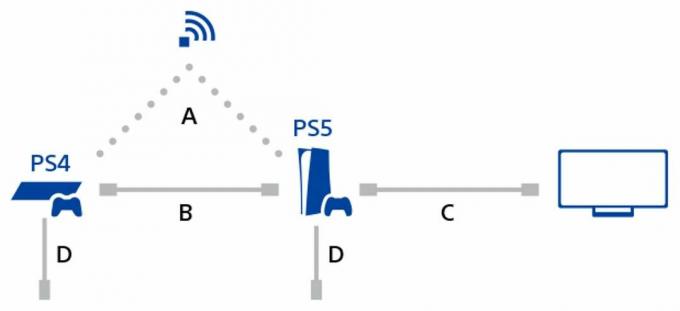
После перезапуска PS4 вам будет предложено выбрать любые игры, которые были сохранены на вашей PS4; выберите, какие из них вы хотите перенести на PS5, время передачи будет зависеть от вашего интернет-соединения и размера файла игры.
После того, как вы выберете свои игры, вы попадете на экран «Готово к передаче». Ваш PS4 может выключиться или перезагрузиться во время этого процесса, это нормально, просто убедитесь, что вы не отключили и не потревожили консоли во время передачи.
После завершения процесса ваша PS5 перезагрузится. При повторном включении вы должны найти все свои игровые файлы на своей новой консоли, хотя имейте в виду, что вам все равно может потребоваться распаковать или установить игровые файлы, прежде чем вы сможете начать играть.
Как передать данные с помощью облачного хранилища PlayStation Plus
Если вы платите за PlayStation Plus, вы можете максимально использовать их, загрузив свои данные в облако. Вы можете автоматически загрузить данные PS4 в онлайн-хранилище, просто следуя инструкциям ниже.
- Зайдите в настройки
- Щелкните Параметры энергосбережения.
- Установить функции, доступные в режиме покоя
- Убедитесь, что вы установили флажок рядом с «Оставаться на связи с Интернетом».
- Затем вернитесь в настройки и нажмите Управление данными приложения.
- Нажмите Автозагрузка.
- Нажмите Включить автоматическую загрузку.
Вам не нужно включать автоматическую загрузку, но это немного упростит задачу, если вы переносите большой объем игровых данных.
Вы также можете загрузить свое онлайн-хранилище индивидуально, если хотите, если вы вернетесь через Настройки, в Управление данными приложения, а затем в Сохраненные данные в системном хранилище.
Если вы нажмете «Загрузить в онлайн-хранилище», то сможете выбрать отдельные заголовки для загрузки, просто нажмите «Да» на загрузку, когда она будет готова.
После того, как вы загрузили файлы с PS4, вы можете использовать PS5 для загрузки данных из хранилища.
- Зайдите в настройки
- Нажмите «Сохраненные данные» и «Настройки игры / приложения».
- Выберите сохраненные данные (PS4)
- Нажмите на Облачное хранилище и выберите игру, которую хотите скачать.
- Нажмите Загрузить в хранилище консоли

Как перенести игровые данные через USB
Если у вас нет PlayStation Plus или вам не удается загрузить его из-за проблем с Интернетом, вы всегда можете сделать это по старинке, используя USB.
Вам понадобится внешнее запоминающее устройство, в зависимости от того, что вы хотите передать, вам может потребоваться много места для хранения.
- Зайдите в настройки
- Щелкните Управление сохраненными данными приложения.
- Нажмите «Сохраненные данные в системном хранилище», а затем нажмите «Копировать на USB-накопитель».
Щелкните все заголовки, которые вы хотите передать через USB, а затем отключите USB после того, как все файлы будут успешно загружены. Затем вам нужно будет вставить USB-накопитель в PS5, следуйте инструкциям ниже, чтобы загрузить данные на консоль.
- Вернитесь в настройки
- Нажмите «Сохраненные данные» и «Настройки игры / приложения».
- Нажмите кнопку «Сохраненные данные (PS4)» и выберите опцию «USB-накопитель».
- Нажмите Копировать в хранилище консоли.
Вы могли бы…

Microsoft заявляет, что продажи консолей PS5 и Xbox Series X не будут решены.

PS5 против Xbox Series S: в чем разница между двумя консолями?

PS5 против PS5 Digital Edition: в чем разница между консолями Sony следующего поколения?
Зачем доверять нашей журналистике?
Компания Trusted Reviews была основана в 2004 году, чтобы давать нашим читателям исчерпывающие, беспристрастные и независимые советы о том, что покупать.
Сегодня у нас 9 миллионов пользователей в месяц по всему миру, и мы оцениваем более 1000 продуктов в год.



